Manual de instrucciones APPLE WAVEBURNER
Lastmanuals ofrece un servicio comunitario para compartir, de archivos en línea, de búsqueda de documentación relacionada con la utilización de materiales o programas: folleto, instrucciones, folleto de utilización, guía de instalación, manual técnico... ¡NO OLVIDES LEER LAS INSTRUCCIONES ANTES DE COMPRAR!
Si el contenido de este documento corresponde al folleto, instrucciones, lista de instrucción, de instalación o de utilización, al manual, al esquema de montaje o a la guía que compras, no dudes en telecargarlo. Lastmanuals te permite acceder fácilmente a la información de las instrucciones APPLE WAVEBURNER. Esperamos que el manual APPLE WAVEBURNER te sea útil.
Lastmanuals permite descargar las instrucciones APPLE WAVEBURNER.
Puedes descargar las siguientes instrucciones anexas a este producto:
Manual de resumen: instrucciones de uso APPLE WAVEBURNER
Las instrucciones detalladas para la utilización aparecen en la Guía del usuario.
[. . . ] WaveBurner Manual del usuario
Para ver este manual, haga clic en uno de los temas que se muestran en el cajón lateral. Para ver el manual "Instrumentos y efectos de Logic Studio" , haga clic en el enlace siguiente.
m Instrumentos y efectos de Logic Studio
Apple Inc.
© 2007 Apple Inc. Todos los derechos reservados.
Según las leyes de propiedad intelectual, este manual no puede copiarse, ni total ni parcialmente, sin el consentimiento por escrito de Apple. Los derechos del usuario sobre el software se rigen por el contrato de licencia de software incluido. [. . . ] El puntero se transformará en un puntero de redimensionamiento.
2 Arrastre el borde del pasaje. Puede arrastrar el punto inicial hacia la derecha o el punto final hacia la izquierda. Nota: A medida que arrastre, el pasaje se irá recortando y los pasajes subsiguientes se moverán a fin de mantener sus posiciones relativas. Si pulsa la tecla Opción al arrastrar, podrá recortar un pasaje sin mover los pasajes adyacentes. Importante: Tenga en cuenta que la posición absoluta del material de audio se desplaza cuando recorta el punto inicial de un pasaje. Un cambio en la posición absoluta del punto final no afecta a la posición absoluta del pasaje; solo cambia la posición absoluta del punto final.
Capítulo 3 El trabajo con pasajes
33
División de pasajes
Puede dividir un pasaje en dos. Esto puede serle útil para eliminar una parte de un pasaje o para mover parte a otra ubicación en el proyecto. Para dividir un pasaje: 1 Haga clic en el botón Dividir (tijeras).
Consejo: También puede pulsar la tecla Control para cambiar momentáneamente el modo de edición.
2 Haga clic en la posición en que desee realizar el corte, en la zona "Visualización de onda" . El pasaje se divide en dos y la parte que sigue al punto de corte aparece en la mitad opuesta (superior o inferior) de la zona "Visualización de onda" Por omisión, se crea . un marcador de pista al principio del pasaje nuevo. Puede pulsar Opción al dividir un pasaje para evitar la inserción del marcador de pista.
Ajuste de niveles
En la zona "Visualización de onda" encima de cada pasaje hay una línea horizontal conocida , como la envolvente de nivel del pasaje. Esta línea muestra el nivel de volumen del pasaje. Puede ajustarla moviéndola arriba o abajo. Para ajustar el nivel de un pasaje: 1 Mueva el puntero sobre la envolvente de nivel horizontal que desee ajustar. El puntero se transforma en una línea vertical con flechas que apuntan arriba y abajo.
2 Arrastre la envolvente arriba o abajo hasta el nuevo valor. Nota: Pulse Opción mientras arrastra para manipular independientemente el nivel de cada lado del estéreo.
34
Capítulo 3 El trabajo con pasajes
Comprobación de saturación en un pasaje
Puede comprobar si existe saturación en los pasajes. Para comprobar la saturación en los pasajes: 1 Seleccione los pasajes en la zona "Visualización de onda" o en la "Lista de pasajes" . 2 Seleccione Pasaje > Saturación en pasaje. Tras completar el proceso, un registro detallado mostrará el resultado del análisis de saturación.
Normalización de pasajes
En general, querrá que el volumen de sus pasajes de audio sea tan alto como se pueda sin causar saturación. El proceso que consiste en aplicar el nivel máximo a un pasaje sin causar saturación se llama normalización. Cuando se normaliza un pasaje, se aumenta el nivel hasta que el pico máximo de señal alcanza, sin superarlo, el nivel digital establecido (máximo: 0 dB; consultar más abajo). El nivel de las restantes partes se incrementa en la misma cantidad, de forma que se mantiene el rango dinámico original del pasaje. [. . . ] Â Post-Roll: tiempo de reproducción (en segundos) que seguirá a un marcador de inicio de pista (reproducción de los primeros x segundos de la pista siguiente
Preferencias de grabación
 Escribir datos de texto del CD (CD TEXT): active esta opción para incluir texto en el CD.
62
Capítulo 8 Ajuste de preferencias de WaveBurner
 Escribir puntos de índice: active esta opción para incluir la información de puntos de índice en el CD.  Escribir código UPC/EAN: active esta opción para incluir un código UPC/EAN en el CD.  Escribir códigos ISRC: active esta opción para incluir códigos ISRC en el CD.  Escribir preénfasis: active esta opción para incluir indicaciones de preénfasis en el CD. [. . . ]
CONDICIONES PARA DESCARGAR LAS INSTRUCCIONES APPLE WAVEBURNER Lastmanuals ofrece un servicio comunitario para compartir, de archivos en línea, de búsqueda de documentación relacionada con la utilización de materiales o programas: folleto, instrucciones, folleto de utilización, guía de instalación, manual técnico...

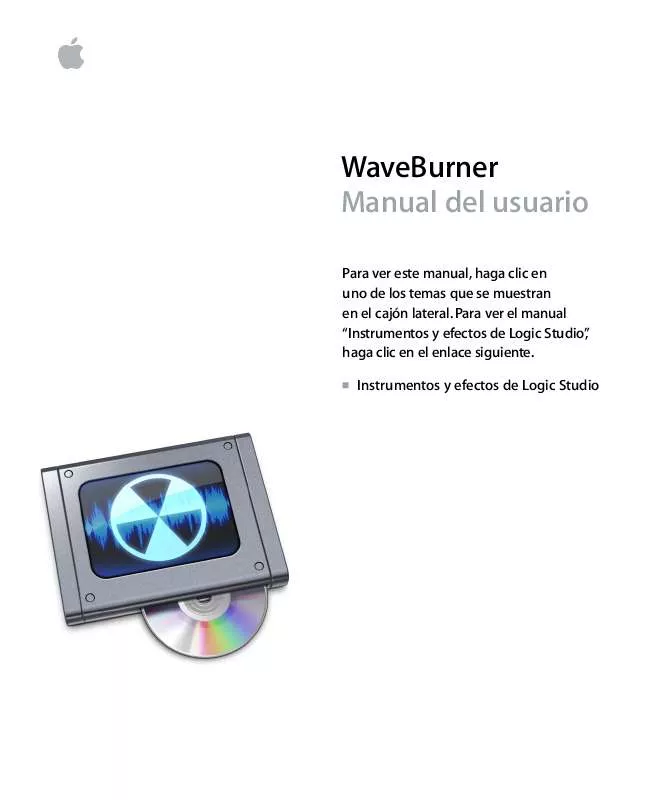
 APPLE WAVEBURNER USING WITH LOGIC PRO 7.1 (1863 ko)
APPLE WAVEBURNER USING WITH LOGIC PRO 7.1 (1863 ko)
